Realtek HD 오디오 관리자의 전면 패널을 구성하는 방법
realtek High Definition Audio Manager는 컴퓨터의 사운드를 관리하는 프로그램입니다! 오늘 에디터가 전해드리는 것은 리얼텍 HD 오디오 매니저의 전면 패널 설정 방법입니다! 한 번 보자.
Audio Manager 전면 패널 설정 방법:
1. 바탕 화면 왼쪽 하단에 있는 검색 입력 제어판을 사용하고 클릭하여 들어갑니다. 그런 다음 제어판 인터페이스에서 "realtek HD Audio Manager"를 찾아 클릭합니다.
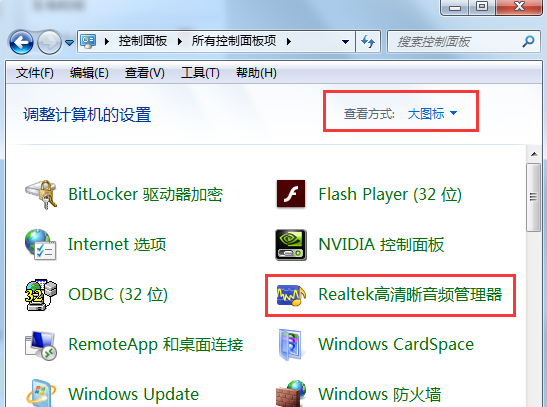
2. 그림과 같이 realtek HD Audio Manager 인터페이스 설정을 계속 클릭합니다.
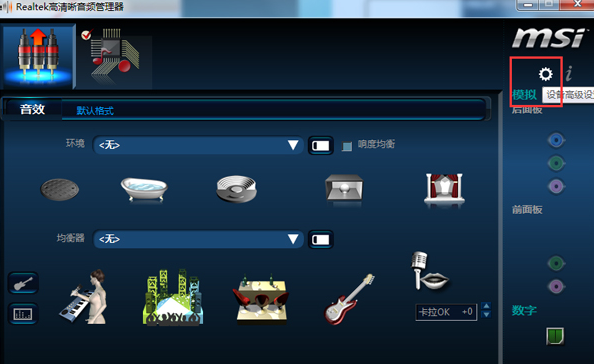
3. realtek HD Audio Manager의 설정 페이지에 들어간 후. 그림과 같이 "전면 헤드폰 장치가 연결되면 후면 출력 장치 음소거" 옵션을 선택 취소하고 확인을 클릭합니다.
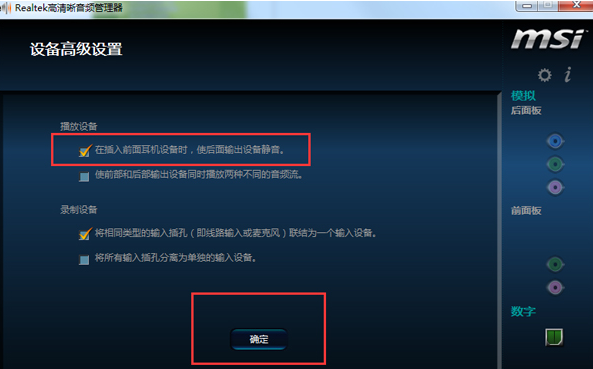
4. 마지막으로 오른쪽 하단에 있는 "렌치" 아이콘을 클릭하여 들어갑니다. 패널 설정에서 "소켓 감지 비활성화"를 확인하고 확인하십시오.
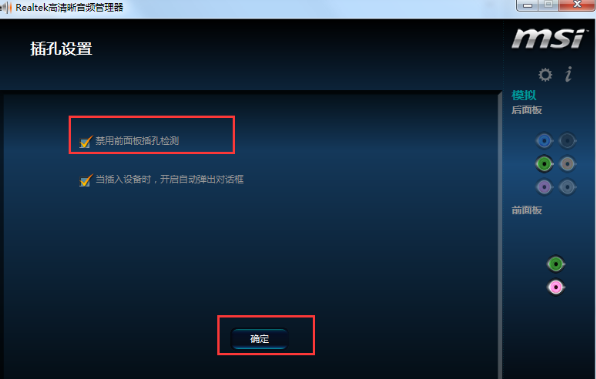
위 내용은 Realtek HD 오디오 관리자의 전면 패널을 구성하는 방법의 상세 내용입니다. 자세한 내용은 PHP 중국어 웹사이트의 기타 관련 기사를 참조하세요!

핫 AI 도구

Undresser.AI Undress
사실적인 누드 사진을 만들기 위한 AI 기반 앱

AI Clothes Remover
사진에서 옷을 제거하는 온라인 AI 도구입니다.

Undress AI Tool
무료로 이미지를 벗다

Clothoff.io
AI 옷 제거제

Video Face Swap
완전히 무료인 AI 얼굴 교환 도구를 사용하여 모든 비디오의 얼굴을 쉽게 바꾸세요!

인기 기사

뜨거운 도구

메모장++7.3.1
사용하기 쉬운 무료 코드 편집기

SublimeText3 중국어 버전
중국어 버전, 사용하기 매우 쉽습니다.

스튜디오 13.0.1 보내기
강력한 PHP 통합 개발 환경

드림위버 CS6
시각적 웹 개발 도구

SublimeText3 Mac 버전
신 수준의 코드 편집 소프트웨어(SublimeText3)

뜨거운 주제
 7696
7696
 15
15
 1640
1640
 14
14
 1393
1393
 52
52
 1287
1287
 25
25
 1229
1229
 29
29
 오류 0101로 인해 Realtek HD 오디오 드라이버 설치에 실패했습니다.
Feb 19, 2024 am 10:57 AM
오류 0101로 인해 Realtek HD 오디오 드라이버 설치에 실패했습니다.
Feb 19, 2024 am 10:57 AM
이 문서에서는 Windows 11/10에서 오류 0101로 인해 RealtekHD 오디오 드라이버 설치 실패 문제를 해결하는 방법에 대해 설명합니다. 드라이버 문제가 발생하면 해당 장치가 작동을 멈추거나 제대로 작동하지 않을 수 있습니다. 장치 드라이버를 다시 설치하거나 업데이트하면 이러한 문제가 해결되는 경우가 많습니다. 보고서에 따르면 오류 코드 0101로 인해 RealtekHD 오디오 드라이버 설치가 실패했기 때문에 사용자는 컴퓨터의 사운드 문제를 해결할 수 없습니다. 오류 0101로 인해 RealtekHD 오디오 드라이버 설치에 실패했습니다. RealtekHD 오디오 드라이버를 설치하는 동안 "InstallRealtekHDAudioDriverFailure, Error010"이 표시되는 경우
 0x00005b3 오류로 인해 Realtek HD 오디오 드라이버 설치에 실패했습니다.
Feb 19, 2024 am 10:42 AM
0x00005b3 오류로 인해 Realtek HD 오디오 드라이버 설치에 실패했습니다.
Feb 19, 2024 am 10:42 AM
Windows 11/10 PC에서 RealtekHD 오디오 드라이버 오류 오류 코드 0x00005b3이 발생하는 경우 다음 단계를 참조하여 문제를 해결하세요. 문제 해결 및 오류 해결 과정을 안내해 드리겠습니다. 오류 코드 0x00005b3은 오디오 드라이버 설치 문제로 인해 발생할 수 있습니다. 현재 드라이버가 손상되었거나 부분적으로 제거되어 새 드라이버 설치에 영향을 줄 수 있습니다. 이 문제는 디스크 공간이 부족하거나 Windows 버전과 호환되지 않는 오디오 드라이버로 인해 발생할 수도 있습니다. RealtekHD 오디오 드라이버 설치에 실패했습니다! ! [오류 코드: 0x00005B3] Realtek 오디오 드라이버 설치 마법사에 문제가 있는 경우 계속해서 읽어보세요.
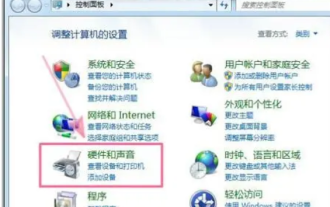 Realtek을 클릭한 후에 열 수 없습니다. - Realtek HD 오디오를 다운로드하는 방법은 무엇입니까?
Mar 18, 2024 pm 07:43 PM
Realtek을 클릭한 후에 열 수 없습니다. - Realtek HD 오디오를 다운로드하는 방법은 무엇입니까?
Mar 18, 2024 pm 07:43 PM
Realtek High Definition Audio Manager를 열 수 없습니다. 해결 방법: 방법 1: 1. 먼저 "제어판"을 열고 "하드웨어 및 소리"를 선택합니다. 2. "하드웨어 및 사운드" 인터페이스에서 "realtek High Definition Audio Manager"를 찾아 클릭하여 열 수 있습니다. 방법 2: 1. 먼저 바로 가기 키 "win+r"을 사용하여 실행을 연 다음 실행에 "msconfig"를 입력하고 Enter 키를 눌러 확인합니다. 2. 그런 다음 시스템 구성 프로그램 시작에서 "realtek High Definition Audio Manager"를 확인하여 다시 시작되는지 확인하십시오. 3. 다시 시작한 후 작업 표시줄에서 "realtek High Definition Audio Manager"를 찾아 두 번 클릭하여 엽니다. 참고: 위의 두 가지 방법으로 realtek HD 오디오 관리를 찾을 수 없는 경우
 win10 운영 체제에서 Realtek High Definition Audio Manager의 위치에 대한 자세한 설명
Jan 13, 2024 pm 01:09 PM
win10 운영 체제에서 Realtek High Definition Audio Manager의 위치에 대한 자세한 설명
Jan 13, 2024 pm 01:09 PM
우리가 win10 시스템을 사용할 때 Realtek HD 오디오 관리자를 설정하고 싶은데 찾을 수가 없습니다. 이 문제에 대해 편집자는 장치 관리자에서 존재하는지 확인하거나 제어판에서 검색하면 된다고 생각합니다. 편집자가 어떻게 했는지 구체적인 단계를 살펴보겠습니다~ 도움이 되셨으면 좋겠습니다. win10realtek HD 오디오 관리자는 어디에 있습니까: 1. 제어판을 확인하십시오: 1. 예를 들어, win10 시스템에서 작업 표시줄의 오른쪽 하단에 있는 트레이에서 오디오 아이콘을 찾을 수 없는 경우 시작을 클릭하여 들어갈 수 있습니다. 윈도우 시스템을 열고 "제어판"을 엽니다. 2. 그런 다음 Realtek High Definition Audio Manager가 직접 표시되면 다음을 수행할 수 있습니다.
 Win10realtek High Definition Audio Manager의 용도는 무엇입니까? 어떻게 설정하나요?
Feb 09, 2024 pm 09:24 PM
Win10realtek High Definition Audio Manager의 용도는 무엇입니까? 어떻게 설정하나요?
Feb 09, 2024 pm 09:24 PM
우리 컴퓨터에는 Realtek High-Definition Audio Manager라는 것이 있는데 그 기능은 무엇입니까? 오디오 관리자를 어떻게 설정해야 합니까? 아직 익숙하지 않은 친구들이 많으므로 Realtek High Definition Audio Manager의 소개 및 설정 단계를 살펴보겠습니다. Realtek HD 오디오 관리자의 용도는 무엇입니까? 답변: 오디오 관리, 시스템 사운드 이벤트 관리, 마이크, 헤드폰, 오디오 볼륨 관련 게인 및 특수 효과 조정을 수행할 수 있습니다. 설정 방법 1. win10 시스템에서 제어판을 열고 작은 아이콘으로 표시된 후 Realtek High Definition Audio Manager를 클릭합니다. 2. Realtek High Definition Audio Manager 인터페이스에 들어간 후
 realtek HD Audio Manager를 숨기는 방법 알아보기
Jan 02, 2024 am 11:11 AM
realtek HD Audio Manager를 숨기는 방법 알아보기
Jan 02, 2024 am 11:11 AM
win10 시스템은 다양한 설정으로 구성이 가능한 탁월한 시스템입니다. 오늘은 에디터가 리얼텍 고화질 오디오 관리자 숨기기 방법을 알려드리겠습니다! 관심 있는 친구들은 와서 구경해 보세요. Realtek HD 오디오 관리자를 숨기는 방법: 1. 먼저 바탕 화면 오른쪽 하단에서 Realtek HD 오디오 관리자를 찾으세요. 2. realtek High Definition Audio Manager를 마우스 오른쪽 버튼으로 클릭하고 상단에서 "Sound Manager"를 선택합니다. 3. 사운드 관리자를 연 후 인터페이스 오른쪽 하단에 표시된 기호를 찾아 클릭하여 엽니다. 4. 앱을 연 후 아래 그림과 같이 "알림 영역에 아이콘 표시"를 찾아 옵션 앞을 클릭하세요. 5. 클릭 후 안내에 따라 단계별로 실제 작업을 완료하세요.
 win10 컴퓨터 케이스의 전면 패널에 헤드폰을 연결할 때 소리가 나지 않는 문제를 해결하는 방법
Jul 11, 2023 pm 08:53 PM
win10 컴퓨터 케이스의 전면 패널에 헤드폰을 연결할 때 소리가 나지 않는 문제를 해결하는 방법
Jul 11, 2023 pm 08:53 PM
최근 친구가 케이스 뒷면 후면 패널에 헤드폰을 연결하면 소리가 난다고 하는데, 전면 패널에 연결하면 헤드폰에서 전혀 소리가 나지 않는다고 합니다. 문제를 풀다. 다음으로 헤드폰을 win10 컴퓨터 케이스의 전면 패널에 꽂았을 때 소리가 들리지 않는 문제를 해결하는 방법을 알려 드리겠습니다. 헤드셋이 연결되어 있을 때 win10 컴퓨터 케이스의 전면 패널에서 소리가 나지 않는 문제를 해결하는 방법: 1. 바탕 화면에서 컴퓨터 마우스를 찾아 메뉴에서 속성 옵션을 마우스 오른쪽 버튼으로 클릭하여 들어갑니다. 속성 창에 들어가서 왼쪽 상단에 있는 제어판 홈페이지를 클릭합니다. 3. 그런 다음 클릭하여 하드웨어 및 사운드를 입력하고 보기 방법은 범주입니다. 4. Realtek HD Audio Manager를 클릭하여 하드웨어 및 사운드로 들어갑니다. 5. 입력 후 오른쪽 상단에 작은 기어가 있습니다. 클릭하면 두 가지 옵션이 나타납니다.
 win7에서 realtek HD 오디오 관리자를 열 수 없는 문제에 대한 해결 방법
Jul 10, 2023 am 09:17 AM
win7에서 realtek HD 오디오 관리자를 열 수 없는 문제에 대한 해결 방법
Jul 10, 2023 am 09:17 AM
컴퓨터 작업 표시줄의 오른쪽 하단에는 주로 컴퓨터 사운드를 조정하는 데 사용되는 Realtek HD 오디오 관리자가 있습니다. 그러나 일부 Win7 고객은 Realtek HD 오디오 관리자를 열 수 없다고 보고합니다. 두 가지 자세한 해결 방법을 살펴보겠습니다. win7에서 realtek HD 오디오 관리자를 열 수 없는 문제에 대한 해결 방법 1. 먼저 "작업 제어판"을 열고 "하드웨어 구성 및 사운드"를 선택합니다. 2. "하드웨어 및 사운드" 페이지에서 "realtek High Definition Audio Manager"를 찾아 클릭하여 열 수 있습니다. 방법 2: 1. 먼저 바로 가기 키 "win+r"을 사용하여 실행을 연 다음 실행에 "msconfig"를 입력하고 키를 누릅니다.




